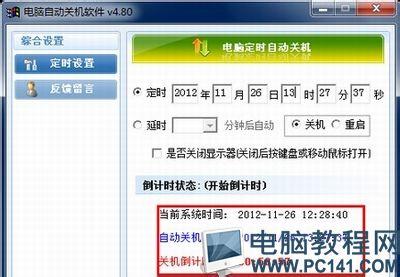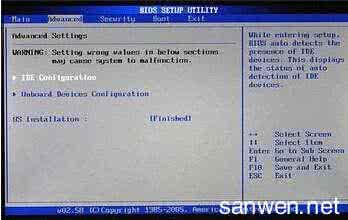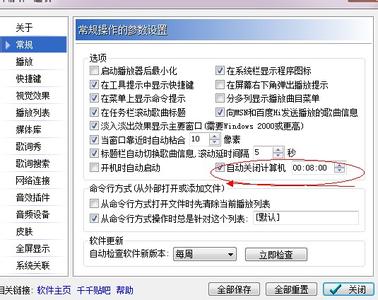小编这里要为大家带来的是关于XP系统无法运行msconfig的解决方法,msconfig即系统配置实用程序。可以帮助电脑禁止不需要运行的程序,加快你的电脑运行,有些用户会遇到这样的问题,即在XP系统下,运行“msconfig”后系统提示找不到该文件,但该文件明明存在于系统分区中,而且可以双击打开。
原因分析:
????此情况是因为msconfig.exe存在于?%systemroot%?PCHealthHelpCtrBinaries?目录中,而不是?%systemroot%?或?%systemroot%system32?,无法省略其路径而直接运行文件名打开。能够直接运行msconfig打开该程序,是因为在注册表中的?HKEY_LOCAL_MACHINESOFTWAREMicrosoftWindowsCurrentVersionApp?Paths键下有msconfig.exe?的相关路径,起到导向功能。如果没有msconfig.exe相关路径或者路径错误,就会导致无法直接运行文件名打开。
解决方法:
? ??1、首先点击开始,打开运行,输入“regedit”,打开注册表编辑器;

????2、依次展开HKEY_LOCAL_MACHINESOFTWAREMicrosoftWindowsCurrentVersionApp?Paths;
????3、在右边窗口右击空白处,依次选择“新建”→“项”,将其名改为“MSCONFIG.EXE”;
????4、选中“MSCONFIG.EXE”,在右边窗口中双击字符串值“默认”,把数值改为“C:WindowsPCHealthHelpCtrBinariesMSConfig.exe”(根据自己系统所在的实际分区自行更改)。
修改后,我们就可以像以前一样直接运行msconfig打开该程序啦,我们可以根据这个原理解决类似故障,例如运行conf无法打开“NetMetting”等,或自行创建一些不方便直接放在桌面上的常用工具的导向,这样就不用再为每次打开烦琐的路径而烦恼了。XP系统无法运行msconfig的解决方法就跟大家分享到这里,更多精彩内容欢迎继续关注系统城!
?系统城温馨提示:微软已经宣布将于2014年4月全面停止对windows xp系统的技术支持,为了计算机安全,建议安装更新版本的windows操作系统,推荐下载ghost win7系统,如果喜欢体验最新版本的windows操作系统,建议下载ghost win8系统!
XP系统无法运行msconfig的解决方法_msconfig
 爱华网
爱华网